Cara Menemukan dan Mengubah URL Login Admin WordPress
Diterbitkan: 2022-12-17Bagaimana Anda mengubah URL login admin WordPress? Anda harus memastikan bahwa halaman login Anda tidak dapat diakses oleh peretas atau penyerang jahat untuk mencegah mereka mengakses halaman admin situs web Anda dan mengacaukan segalanya.
Meskipun menggunakan kata sandi panjang yang kuat dan unik terbukti bermanfaat dalam mencegah akses tidak sah ke situs Anda, tidak pernah cukup yang dapat dilakukan untuk memastikan bahwa situs Anda aman.
Anda dapat mencegah orang jahat mengakses akun WordPress Anda dengan memindahkan halaman login ke URL unik baru.
Mengubah URL login akan bermanfaat untuk memerangi serangan acak, peretas, dan serangan brute force di situs WordPress Anda.
Artikel ini akan menjelaskan mengapa Anda perlu mengubah URL login WordPress Anda, URL admin WordPress apa yang harus Anda ubah, dan bagaimana mengubah halaman login WordPress dengan tiga metode.
Mengapa Anda Perlu Mengubah URL Login WordPress Anda?
WordPress CMS adalah salah satu sistem manajemen konten yang paling populer. Karena itu, ini juga salah satu yang paling populer di kalangan peretas.
Selain itu, siapa pun dapat mengakses halaman login WordPress Anda dengan menambahkan “ wp-admin ” atau “ wp-login.php ” ke alamat situs web Anda. Akibatnya, peretas dapat melakukan serangan terutama melalui URL login Anda.
URL login khusus adalah salah satu cara termudah dan paling efektif untuk mencegah peretas mengakses situs WordPress Anda.
Melakukannya dapat melindungi halaman login Anda dari aktivitas jahat dan memastikan bahwa hanya orang yang Anda percayai yang diberikan akses.
Apa URL Admin WordPress yang Harus Anda Ubah?
Dimungkinkan untuk masuk langsung ke WordPress dengan memasukkan URL /wp-login.php atau mengetik /wp-admin/ . Ini akan mengarahkan Anda ke sana jika saat ini Anda tidak masuk.
Ada tiga jenis URL WordPress yang harus Anda ubah:
/wp-login.php to /login/ /wp-admin/ to /admin/ /wp-login.php?action=register to /register/Akan lebih baik jika Anda mengubah URL login Anda. Ini mengacu pada URL yang digunakan untuk masuk, mendaftar, dan mengelola akun Anda.
Bagaimana Cara Mengubah Halaman Login WordPress (3 Metode)?
Peretas dan penyerang jahat dapat mengakses halaman admin situs web Anda jika halaman login Anda dapat diakses oleh mereka. Mengubah URL login Anda mencegah mereka masuk ke akun WordPress Anda.
Dimungkinkan untuk mengubah URL untuk halaman admin WordPress dan menyesuaikan halaman login secara manual menggunakan petunjuk langkah demi langkah berikut atau dengan menggunakan plugin yang dirancang khusus untuk menyesuaikan halaman login untuk WordPress atau plugin untuk menyesuaikan dasbor WordPress.
Bagian ini akan menyajikan tiga metode untuk mengubah URL login WordPress:
Metode 1: Ubah Halaman Login WordPress Anda dengan Plugin
Ada beberapa cara untuk mengubah halaman URL login WordPress Anda, yang paling umum dan termudah adalah menggunakan plugin gratis seperti WPS Hide Login.
Ini sangat ringan, dan yang lebih penting, tidak mengubah file inti apa pun atau menambahkan aturan penulisan ulang apa pun ke situs web.
Selain mencegat permintaan, ini juga kompatibel dengan plugin BuddyPress, bbPress, Limit Login Attempts, dan User Switching.
Ikuti langkah-langkah ini untuk menggunakan plugin ini:
- Instal dan aktifkan plugin.
- Buka Pengaturan dan klik WPS Hide Login .
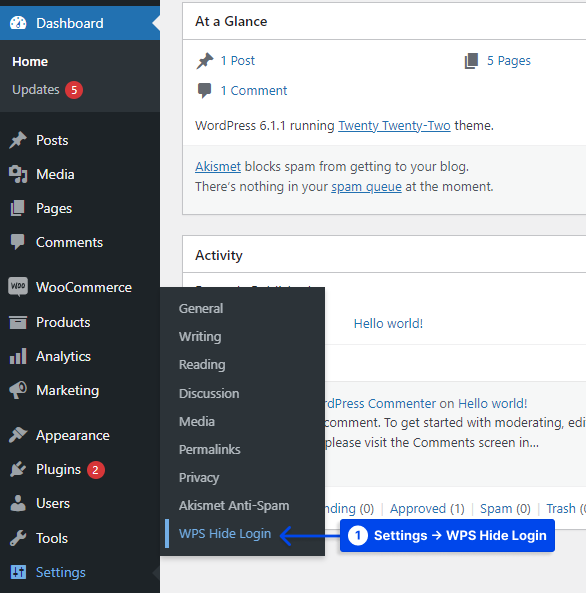
- Tambahkan URL Login baru di bidang URL Login .
- Tambahkan URL pengalihan di URL Pengalihan . Ini akan dipicu jika seseorang mencoba mengakses halaman
wp-login.phpstandar danwp-admintanpa masuk ke situs. - Klik tombol Simpan Perubahan .
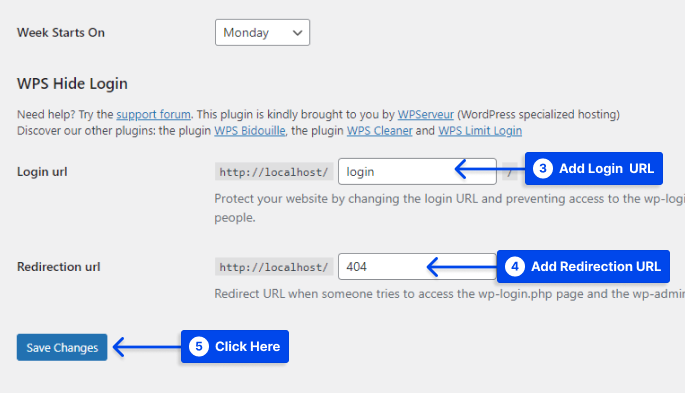
Metode 2: Ubah Halaman Login WordPress Anda Mengedit File .htaccess Anda
Cara teknis lainnya untuk mengubah atau menyembunyikan URL halaman login WordPress termasuk mengedit file .htaccess Anda.
Dalam instalasi cPanel biasa, file .htaccess mendefinisikan aturan dan menetapkan pengaturan seluruh sistem. Ada dua cara .htaccess dapat digunakan untuk menyembunyikan halaman login.
Cara pertama untuk mengubah halaman login WordPress Anda dengan mengedit file .htaccess melibatkan melindungi halaman login Anda dengan .htpasswd sehingga siapa pun yang mengakses halaman tersebut harus memasukkan kata sandi.
Kedua, Anda dapat membuat halaman login Anda hanya tersedia untuk alamat IP dari daftar alamat tepercaya.
Metode 3: Ubah URL Login WordPress Tanpa Plugin
Variasi dari wp-login.php dapat digunakan untuk mengubah URL login WordPress. Sangat disarankan agar Anda menggunakan editor teks untuk mengikuti proses ini karena Anda akan membuat perubahan pada file inti WordPress.
Selain itu, Anda dapat menonaktifkan pembaruan otomatis ke inti WordPress untuk mencegah wp-login.php asli diinstal ulang tanpa sepengetahuan Anda.
Jadi, ikuti langkah-langkah berikut untuk mengubah URL login menggunakan wp-login.php :
- Miliki Cadangan
WP-Login.php.
Karena Anda akan memodifikasi wp-login.php , penting untuk memiliki cadangan untuk membatalkan perubahan apa pun yang dibuat, terutama jika sebelumnya Anda telah memodifikasi file tersebut.
Instalasi WordPress menyertakan file bernama wp-login.php di bagian atas direktori. Versi terbaru WordPress akan memberi Anda cara termudah untuk mengakses wp-login.php jika Anda belum pernah mengubahnya.
Dimungkinkan juga untuk mengunduh versi WordPress yang lebih lama jika versi WordPress terbaru tidak digunakan di situs web Anda.
- Ganti nama file
WP-Login.php.
Anda harus mengganti nama file wp-login.php asli setelah membuat cadangan. Itu akan didaftarkan dengan WordPress sebagai nama file baru dengan bantuan pengait WordPress nanti.
File dapat diubah namanya menjadi nama apa pun pilihan Anda. Banyak pengguna WordPress mengganti nama file login mereka dengan nama yang sama yang mereka gunakan untuk URL login mereka. Namun, penting untuk dicatat bahwa mereka tidak harus cocok.
- Ganti semua referensi
wp-login.
Anda dapat mengganti semua referensi ke wp-login dengan URL login baru menggunakan fitur Temukan dan Ganti. Fitur Temukan & Ganti tersedia di semua editor teks dan IDE.
Ikuti langkah-langkah ini untuk melakukannya di Visual Studio:
sebuah. Buka opsi Temukan dan Ganti di bawah tab Edit .
b. Masukkan wp-login di bidang Temukan .
c. Masukkan jalur URL baru Anda di bidang Ganti .

d. Klik pada tombol Ganti Semua .
Setelah mengklik tombol ini, Anda akan melihat konfirmasi bahwa proses pencarian dan penggantian telah selesai.
e. Simpan perubahan sebelum keluar dari editor.
- Unggah file login WordPress baru.
Sekarang Anda perlu mengunggah file login WordPress baru Anda ke situs web Anda. Cara termudah untuk melakukannya adalah dengan menggunakan klien FTP atau pengelola file yang tersedia melalui panel kontrol hosting Anda.
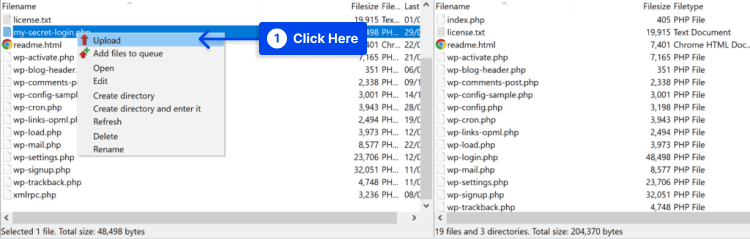
- Ubah izin file menjadi 644 atau 640 saat file login baru telah diunggah.
Catatan : Kegagalan untuk melakukan langkah ini akan mencegah Anda mengakses halaman login di masa mendatang.
- Tambahkan kait filter Logout & Lost Password ke
functions.php.
File wp-login.php digunakan secara default oleh WordPress untuk logout pengguna. Hasilnya adalah meskipun file yang Anda gunakan untuk masuk ke situs web Anda berubah, WordPress akan tetap berusaha mengeluarkan Anda dari situs web menggunakan wp-login.php .
Untuk mengatasi masalah ini, Anda harus menggunakan pengait filter logout_url , yang memungkinkan Anda mengubah URL tujuan pengguna saat keluar.
Selain itu, lostpassword_url dapat digunakan untuk memverifikasi bahwa URL kata sandi yang hilang yang ditampilkan di formulir login WordPress sudah akurat.
Untuk mengimplementasikan hooks ini, Anda harus menyalin dan menempelkan kode berikut ke dalam file functions.php tema Anda:
// Filter & Function to rename the WordPress logout URL add_filter( 'logout_url', 'betterstudio_logout_page', 10, 2 ); function betterstudio_logout_page( $logout_url) { return home_url( '/my-secret-login.php'); // The name of your new login file } // Filter & Function to rename Lost Password URL add_filter( 'lostpassword_url', 'betterstudio_lost_password_page', 10, 2 ); function betterstudio_lost_password_page( $lostpassword_url ) { return home_url( '/my-secret-login.php?action=lostpassword'); // The name of your new login file }Dengan menggunakan kode ini, pengguna akan keluar dengan benar dan diarahkan ke halaman login baru.
Catatan : Anda harus mengubah my-secret-login ke jalur login yang Anda gunakan.
Biasanya, tema WordPress berisi file functions.php yang terletak di bagian atas. Meskipun Anda dapat mengedit tema di area admin WordPress, Anda harus menonaktifkan fitur ini untuk memastikan keamanan.
File functions.php dapat diperbarui secara offline dan kemudian diperbarui menggunakan FTP atau pengelola file.
Alternatif praktis adalah dengan menggunakan plugin snippets seperti Cuplikan Kode, yang secara otomatis menyisipkan kode yang Anda masukkan ke dalam tema apa pun.
- Uji URL Login baru.
Jika semua langkah diikuti dengan benar, Anda seharusnya dapat masuk ke URL login baru Anda sekarang. Akibatnya, Anda akan dialihkan ke URL login baru setelah logout. Sebelum melanjutkan ke langkah berikutnya, Anda disarankan untuk menguji ini.
- Hapus
wp-loginlama dari situs web Anda.
Setelah Anda mengonfirmasi bahwa URL login baru Anda berfungsi dengan benar, hapus wp-login.php asli dari situs web Anda melalui FTP atau aplikasi manajemen file.
Dengan cara ini, Anda akan memastikan bahwa siapa pun yang mencoba mengakses situs web Anda dari URL login lama tidak dapat melakukannya.
/wp-admin/ dan wp-login.php mengalihkan pengguna ke area admin WordPress untuk masuk. Siapa pun yang mencoba mengakses /wp-admin/ atau wp-login.php akan melihat pesan kesalahan 404.
Anda mungkin dapat menggunakan pengait filter login_url jika Anda tidak mencoba menyembunyikan lokasi URL login WordPress Anda, tetapi hanya ingin mengubah namanya.
Pengait filter login_url mengubah file login tempat pengguna diarahkan selama login dan URL tempat pengguna dialihkan selama akses ke /wp-admin/ .
Akibatnya, jika Anda menggunakan hook filter login_url yang dikombinasikan dengan file login.php , siapa pun yang mengakses /wp-admin/ akan dialihkan ke halaman login baru Anda secara otomatis.
Dengan mengarahkan pengguna ke file login baru, Anda mengalahkan tujuan menyembunyikan wp-login.php dari sudut pandang keamanan.
Meskipun ada beberapa cara untuk mengatasi masalah ini, metode yang ditunjukkan di atas lebih mudah.
URL Login WordPress Pertanyaan Umum
Bagian ini akan menjawab pertanyaan umum tentang topik tersebut untuk membantu Anda:
Meskipun WordPress tidak mengizinkan Anda mengubah URL login secara default, Anda dapat mengotomatiskan prosesnya dengan mengedit file, menambahkan kait, menggunakan .htaccess , atau dengan menggunakan plugin keamanan WordPress.
Sebaiknya catat URL login baru Anda di tempat yang aman saat Anda menerimanya. Jika Anda perlu mengingat URL, Anda dapat mengambilnya dengan mudah.
Anda perlu memeriksa direktori WordPress terkemuka untuk nama file baru atau merujuk ke file .htaccess Anda yang telah diubah untuk nama file baru.
Anda dapat menonaktifkan sementara plugin yang Anda gunakan untuk mengubah URL login WP dengan mengganti nama direktori plugin yang terkait.
Menggunakan metode ini akan mengatur ulang URL login hingga diaktifkan kembali. Anda juga dapat merujuk ke database WordPress Anda karena plugin biasanya menyimpan URL login baru.
Dibandingkan dengan tindakan keamanan lainnya, seperti menonaktifkan XML-RPC , mengubah URL login WordPress tidak memberikan perlindungan yang sama seperti mencegah serangan dan akses tidak sah ke situs web.
Dalam banyak kasus, mengubah URL login WordPress adalah upaya sia-sia. Namun, mengambil langkah ekstra ini mungkin bermanfaat bagi orang lain jika memperlambat calon penyerang.
Kesimpulan
Artikel ini telah menjelaskan mengapa Anda perlu mengubah URL login WordPress Anda, URL admin WordPress apa yang harus Anda ubah, dan bagaimana mengubah halaman login WordPress dengan tiga metode.
Kesenangan tulus kami bahwa Anda telah meluangkan waktu untuk membaca artikel ini. Jika Anda memiliki pertanyaan atau komentar, silakan tinggalkan di bagian komentar.
Halaman Facebook dan Twitter kami diperbarui secara berkala dengan konten baru, jadi harap ingat untuk mengikuti kami agar Anda tetap mendapat informasi.
